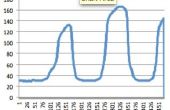Paso 7: Conexiones del lado de alimentación, encendido y configuración





Si es un día de sol y el sol está ahí en tu panel, te recomiendo cubrir encima y no cableado enseguida. Tenemos algunas pruebas y ajuste a hacer primero. Asegúrese de que el ON - OFF interruptor esté en la posición OFF.
Conectar primero la batería + y GND a sus respectivos terminales.
Una vez conectado, flick ON - OFF interruptor en ON y la tabla debe encender. Debe ser capaz de ver el Xbee rojo LED se enciende y la pantalla debe estar en así. Después de unos segundos la LED DIO5 verde en el Xbee debe comienzan a parpadear en alrededor de 3 Hz, lo que indica que tu Xbee está conectado a tu red WiFi.
Vamos a empezar por configurar el voltaje de la batería. Con un voltímetro, medir precisamente el voltaje de la batería en los terminales de su batería. Ahora, mediante el potenciómetro en el tablero, tornillo o hasta que el voltaje de la batería en la pantalla coincide con el uno que puede leer en el voltímetro
Una vez que está bien, utilice un trozo de alambre y hacer un puente entre el terminal de la batería + panel solar + terminal. Ahora verá un valor de voltaje solar aparece en la pantalla. Mediante el potenciómetro para el ajuste de voltaje solar en el tablero, tornillo adentro o hacia afuera hasta que el voltaje en la pantalla es igual al voltaje de su batería en la pantalla.
Tanto sus tensiones se establecen ahora correctamente. Apague el encendido - apagado. Desconecte el cable de batería + y así el puente formuló para el panel solar +. Conectar el positivo de un amperímetro a la batería + terminal y conectar el pin negativo del amperímetro en el terminal positivo de la batería.
Conecte el panel solar a la Junta. Positivo con cable y el panel Solar + terminal negativo al terminal GND de la placa.
Encender el - apagado de nuevo ON. Ahora puede descubrir su panel solar y verificar la pantalla. La tensión mínima de panel solar necesita elevar a 18V antes de empezar el ciclo de carga.
Una vez que se está cargando la batería, lee su amperímetro y ajuste el potenciómetro de carga de la corriente que la corriente correcta en la pantalla.
Cubrir el panel solar nuevo, mueva el interruptor de apagado y desconecte el amperímetro. Vuelva a conectar el cable positivo de la batería en la placa terminal.
Finalmente configuramos el potenciómetro de salida actual. Poner su amperímetro la exacta misma manera que la corriente de carga, pero esta vez en la salida del terminal y conectado con el lado positivo de cualquier carga que se conectará al sistema. (Luces, ventiladores, etc.).
Mueva el interruptor a, descubrir su panel solar y luego presione el botón de salida. El estado de la salida en la pantalla debe decir--activo--.
Ajuste el potenciómetro de ajuste actual de salida para tener el valor correcto en la pantalla en lo que respecta a las lecturas de su amperímetro.